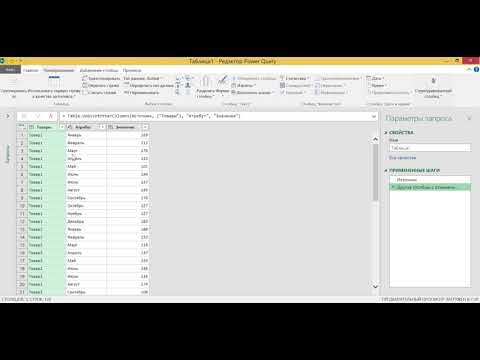
Содержание
Сводная таблица - это инструмент сводки данных в программах для работы с электронными таблицами, который позволяет быстро изменять структуру таблицы путем перетаскивания меток полей. Сводные таблицы ссылаются на самые большие таблицы, из которых они получают свои данные. Возможно, вы захотите распространить информацию из одной сводной таблицы в другую без предоставления базовой таблицы данных или функции сводной таблицы. Вы можете сделать это легко, используя только функции мыши.
направления

-
Убедитесь, что сводная таблица обновлена с учетом любых изменений, внесенных в таблицу данных, нажав «!» (кнопка с восклицательным знаком) на панели инструментов сводной таблицы.
-
Выберите значения поля заголовка, которое вы хотите отобразить в таблице данных. Эти поля находятся над прямоугольным телом сводной таблицы, а возможные значения отображаются в раскрывающихся меню.
-
Выделите указателем мыши всю область сводной таблицы.
-
Щелкните правой кнопкой мыши, и появится меню.
-
Выберите «Копировать».
-
Выберите ячейку, в которой вы хотите начать таблицу данных.
-
Щелкните правой кнопкой мыши, как только указатель окажется над выбранной ячейкой.
-
Выберите «Специальная вставка», и появится панель.
-
Выберите «Значения», чтобы электронная таблица только агрегировала значения. Нажмите «ОК».
чаевые
- Чтобы упростить форматирование, вы можете выбрать столбцы, в которых находится сводная таблица, выбрать «Копировать» и вставить форматирование сводной таблицы в область, в которой вы хотите таблицу данных, перед копированием и вставкой данных.